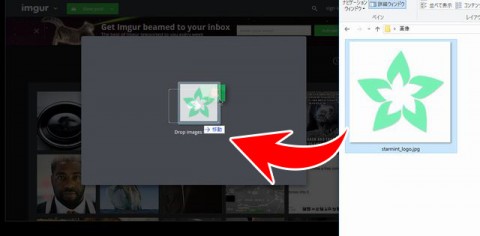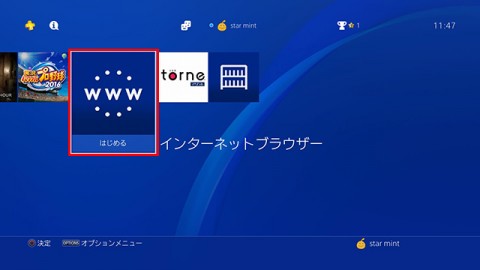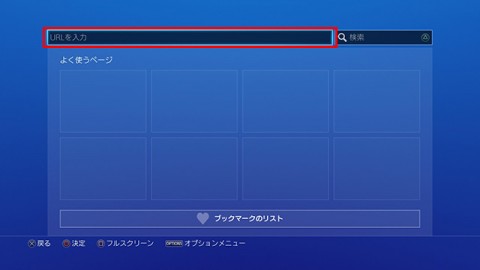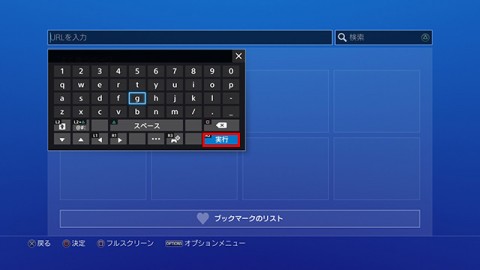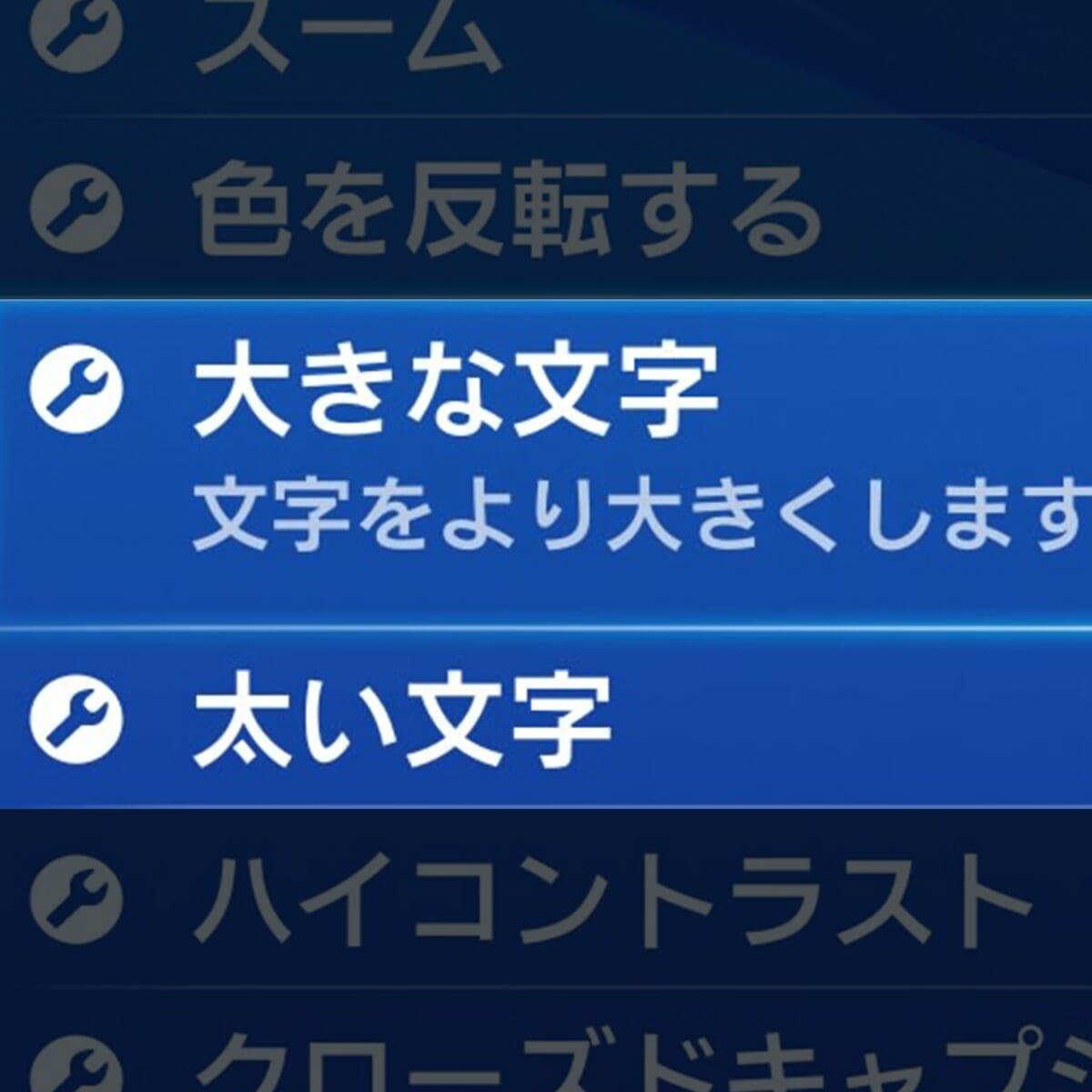PlayStation 4 のシステムソフトウェア 3.00 からコミュニティと呼ばれる、同じ興味や関心を持ったプレイヤーが集える機能が追加されました。
そのコミュニティを開設する際に、コミュニティの顔となる画像を設定できるのですが、この画像がPS4内部にある画像しか指定できない。
しかも現状、他の機器等からPS4内部へ画像をコピーさせる方法はありません(2015/10/01現在)。
自分の好きな画像を設定したい!
そんな方に向けて、任意の画像を設定できる方法を書き留めておきます。
[mix1]
はじめに:決め手はブラウザからのスクリーンショット!
PS4にはUSBがあり、USBメモリの中身を覗くことは出来ますが、それを保存したり、スクリーンショットを撮ることはできません。
しかし、PS4に搭載されているWebブラウザでは自由にスクリーンショットを撮ることが可能です。
ここでは定番の画像アップローダーサービス imgur を使って説明します。
もちろんPS4のブラウザで表示できる他の画像アップローダーサービスでも、自分のFTPサーバーでも構いません。
1. PCから画像をアップロードする
まずはコミュニティ画像に使いたい画像をアップロードします。
既にネット上にある画像を使いたい場合は「PS4で画像を表示させる」まで飛ばして下さい。
1-1. imgurを開く
まずは imgur を開きます。
1-2. 画像をアップロード
そしてPC内にある、コミュニティ画像に設定したい画像をブラウザの上にドラッグ&ドロップします。
少し待つと画像のアップロードが終わります。
1-3. URLをメモ
画像のアップロード後、アップロードした画像にマウスカーソルを合わせると、「http://imgur.com/○○○○○○○」というURLが表示されます。
大文字小文字も区別されるので、きちんとこのURLをメモして下さい。
2. PS4で画像を表示させる
ここでPS4本体でアップロードした画像を表示させてスクリーンショットとして保存します。
2-1. PS4のブラウザを開く
PS4のメニューから「インターネットブラウザ」を選択します。
「インターネットブラウザ」の項目が見当たらない場合
もし「インターネットブラウザ」の項目が見当たらない場合は、メニューの一番右にある「ライブラリ」から
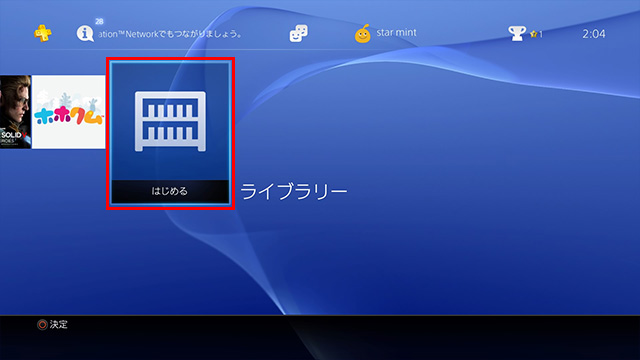
「アプリケーション」の中に「インターネットブラウザ」があるはずなので、それを選択。
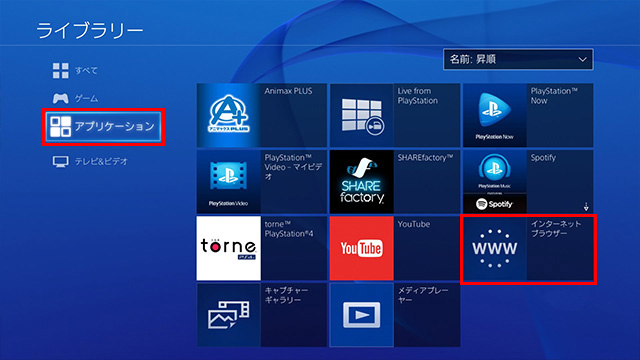
「はじめる」を選択します。
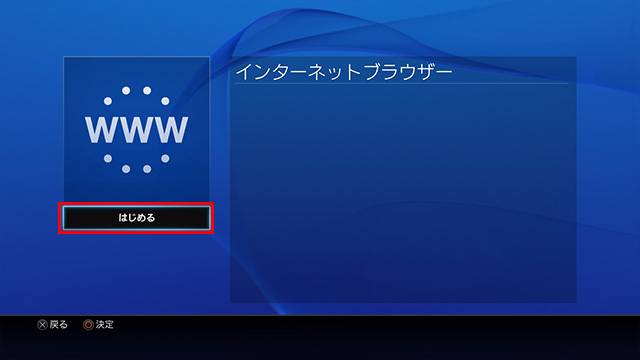
2-2. URLを入力
画像をアップロードするでメモしたURLを入力します。
URLを入力する際に、アップロードした画像形式の拡張子を
- JPEG画像の場合 [http://imgur.com/○○○○○○○.jpg]
- PNG画像の場合 [http://imgur.com/○○○○○○○.png]
- GIF画像の場合 [http://imgur.com/○○○○○○○.gif]
の様に付けると、画像のみが表示できます。
ネット上の既存の画像を指定したい場合は、ここで画像検索をして任意の画像を表示させて下さい。
URLを入力の部分を選択し、URLを入力します。
正しく入力したら右下の青い「実行」、又はコントローラーの「R2」ボタンを押すと先ほどアップロードした画像が表示されます。
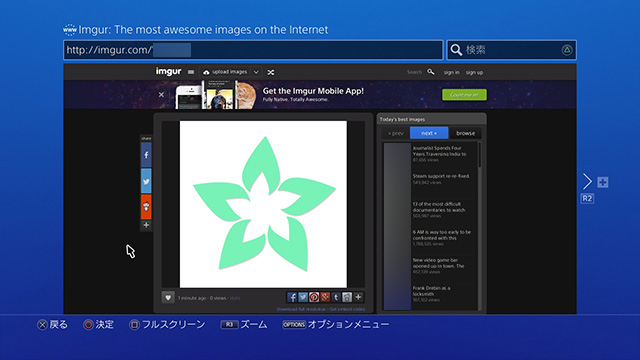
3. スクリーンショットを撮る
3-1. SHAREボタンを押す
コントローラーの「SHARE」ボタンを押します。
3-2. スクリーンショットを保存
シェアする画面が表示されたら、スクリーンショットを保存したいので「△」ボタンを押して、スクリーンショットを保存します。
これでPS4内に任意の画像が保存されました。
[mix1]